AI软件里有个色样功能,可以把你喜欢的颜色加到色样里。下次用的时候会方便很多,颜色可以添加到色样里。如果是自画的图案呢?本期将与大家分享AI如何给色板添加自定义图案。以下是细节。
一、将自定义图案直接拖入色板中
1.打开AI软件,点击“文件”和“新建”,在画布上画一个喜欢的图案;
2.单击右侧工具栏中的样本工具,打开样本窗口。使用选择工具选择图案,并将其拖动到样本中。如果找不到样本工具,可以单击“窗口”菜单,然后在弹出的下拉框中单击样本选项以打开样本窗口。
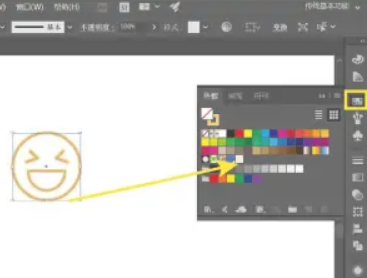
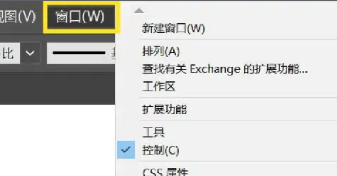
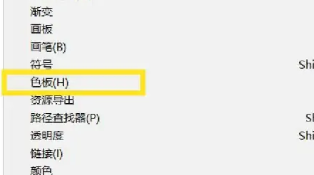
二、重新建立图案到色板
1.打开AI软件,新建一个画布,在画布中自定义一个图案;
2.单击左侧工具栏中的“直接选择”工具选择图案;
3.单击菜单栏中的“对象”选项,单击对象选项菜单中的“图案”和“创建”,然后会弹出“新组已添加到样本面板中”的提示窗口。点击“确定”按钮;
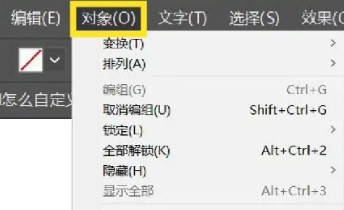
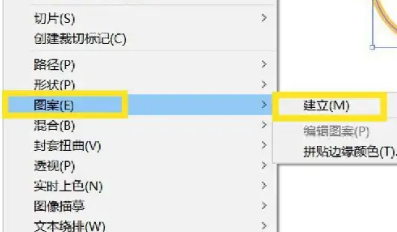
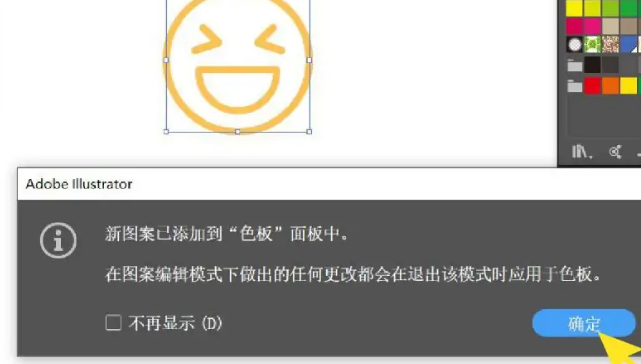
4.单击“窗口”和“样本”打开样本面板,您可以看到刚刚创建的图案。
这就是上面古风插画网编辑分享的“插画师(AI)”。如何将自定义图案添加到样本中?加一个AI的自定义图案教程!“相关内容。希望以上内容能对各位朋友有所帮助。下次见~










































